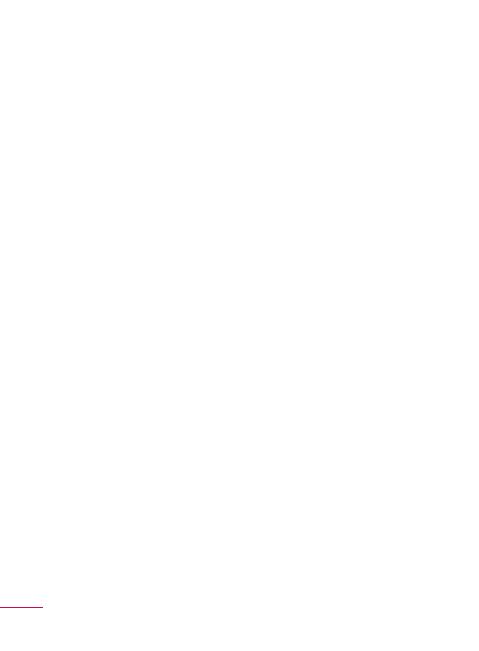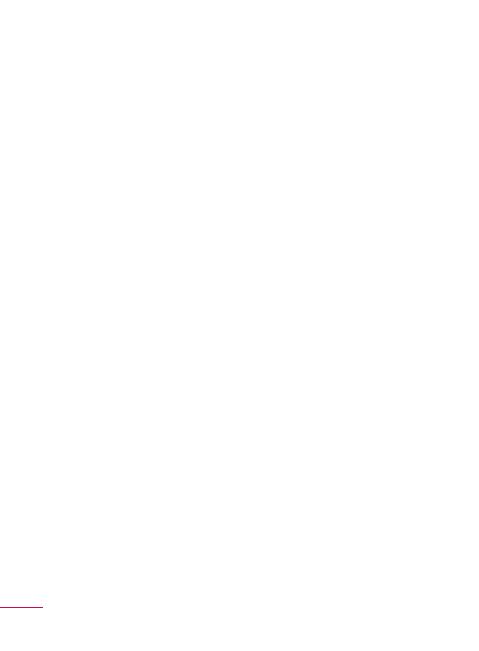
4
Teie fotod ja videod .......31
Fotode ja videote vaatamine
..................................................... 31
Fotode suurendamine ja
vähendamine ......................... 31
Helitugevuse reguleerimine
video vaatamise ajal ............31
Foto määramine
taustapildiks ...........................31
Multimeedium .................32
Pildid ........................................32
Foto saatmine ........................32
Piltide kasutamine ................33
Piltide märkimine .................33
Pildi teisaldamine või
kopeerimine ...........................34
Helid ..........................................34
Heli kasutamine ....................34
Videod .....................................35
Videoklipi saatmine .............35
Mängud ja rakendused .....35
Mängimine .............................. 36
Dokumendid ..........................36
Faili edastamine telefoni ....36
Muud ......................................... 36
Filmi tegemine .......................37
Muusika ....................................37
Muusika edastamine telefoni
..................................................... 38
Laulu esitamine .....................38
Esitusloendi loomine ...........39
Raadio kasutamine ..............39
Raadio kuulamine .................40
Arvutiga
sünkroonimine ................41
LG PC Suite komplekti
installimine arvutisse ..........41
Telefoni ja arvuti
ühendamine ........................... 41
Telefonis oleva teabe
varundamine ja taastamine
..................................................... 42
Telefonis olevate failide
vaatamine arvutis .................42
Kontaktide sünkroonimine 43
Sõnumite sünkroonimine ..43
Telefoni kasutamine
massmälu seadmena...........44
Veeb ...........................................45
Juurdepääs veebile ..............45
Järjehoidjate lisamine ja
kasutamine .............................45
Sisukord